Настраиваем прокси в Google Chrome на MacOS
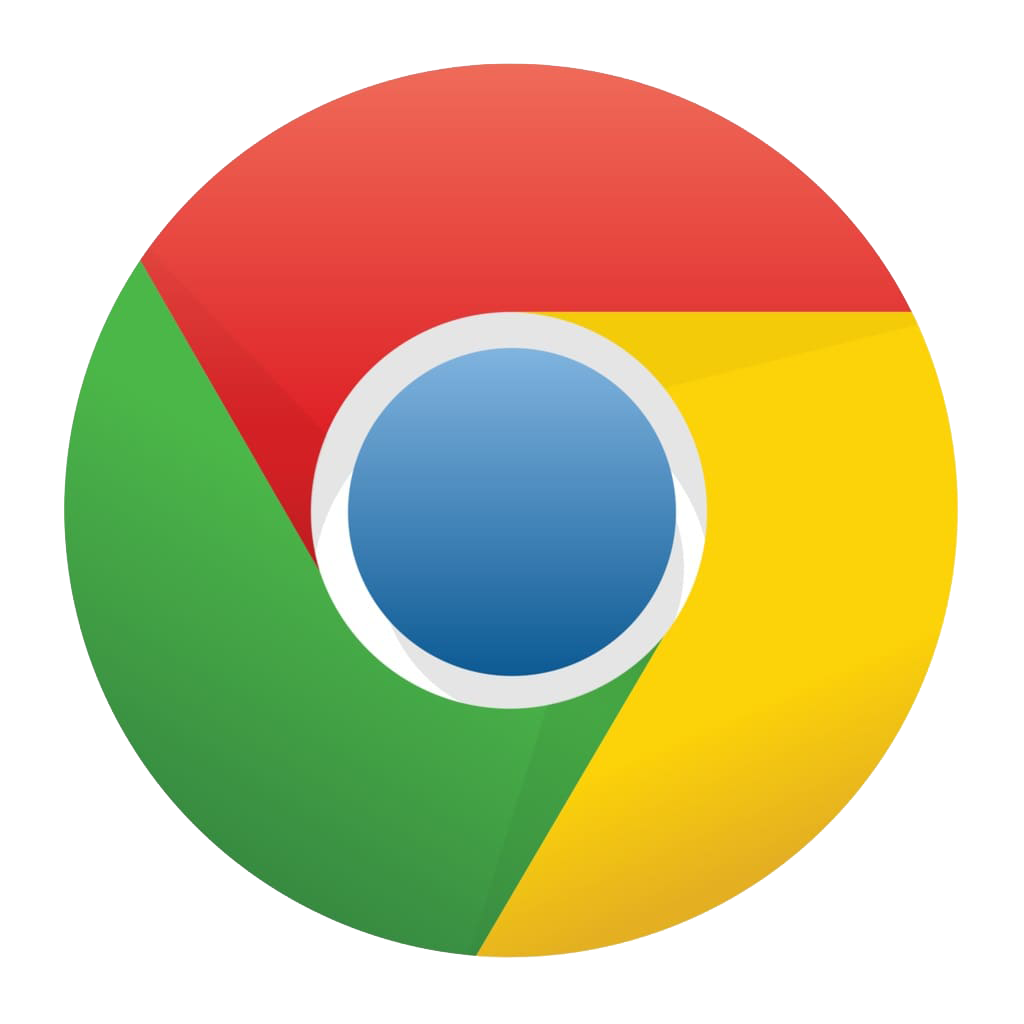 Настройка прокси в Google Chrome помогает оптимизировать работу в интернете. Прокси способен заменить реальный IP пользователя на тот, который находится в другом городе или даже стране. В статье разберем несколько способов настройки прокси в Google Chrome на macOS.
Настройка прокси в Google Chrome помогает оптимизировать работу в интернете. Прокси способен заменить реальный IP пользователя на тот, который находится в другом городе или даже стране. В статье разберем несколько способов настройки прокси в Google Chrome на macOS.
Где взять прокси для Google Chrome
Перед настройкой важно подобрать хорошие прокси, чтобы они работали корректно. Если вы решили воспользоваться бесплатными вариантами, хотим предупредить вас о рисках. Во-первых вам придется перебрать десятки бесплатных прокси, прежде чем вы найдете рабочий сервер. Во-вторых, вероятнее всего бесплатный прокси не поможет посетить недоступный сайт, потому что уже находится в бан-листе. Общедоступные прокси используют сотни людей, поэтому анонимность такие серверы не обеспечат.
Чтобы прокси гарантированно выполняли свою задачу, лучше арендовать их у проверенных поставщиков. Например, индивидуальные IPv4 прокси выдаются только в одни руки и работают через защищенные протоколы, поэтому анонимность и защита данных в интернете обеспечена. На нашем сайте вы можете ознакомиться с ассортиментом прокси для аренды и подобрать для себя подходящий вариант. Если появятся вопросы, обращайтесь в техническую поддержку — вам ответят за несколько минут и помогут с выбором.
Настройка через системные параметры macOS
Так как Chrome не предусматривает настройку прокси внутри браузера, мы будем делать процедуру через операционную систему.
- Нажмите на три точки в правом верхнем углу браузера. Затем выберите в выпадающем меню пункт “Настройки”.
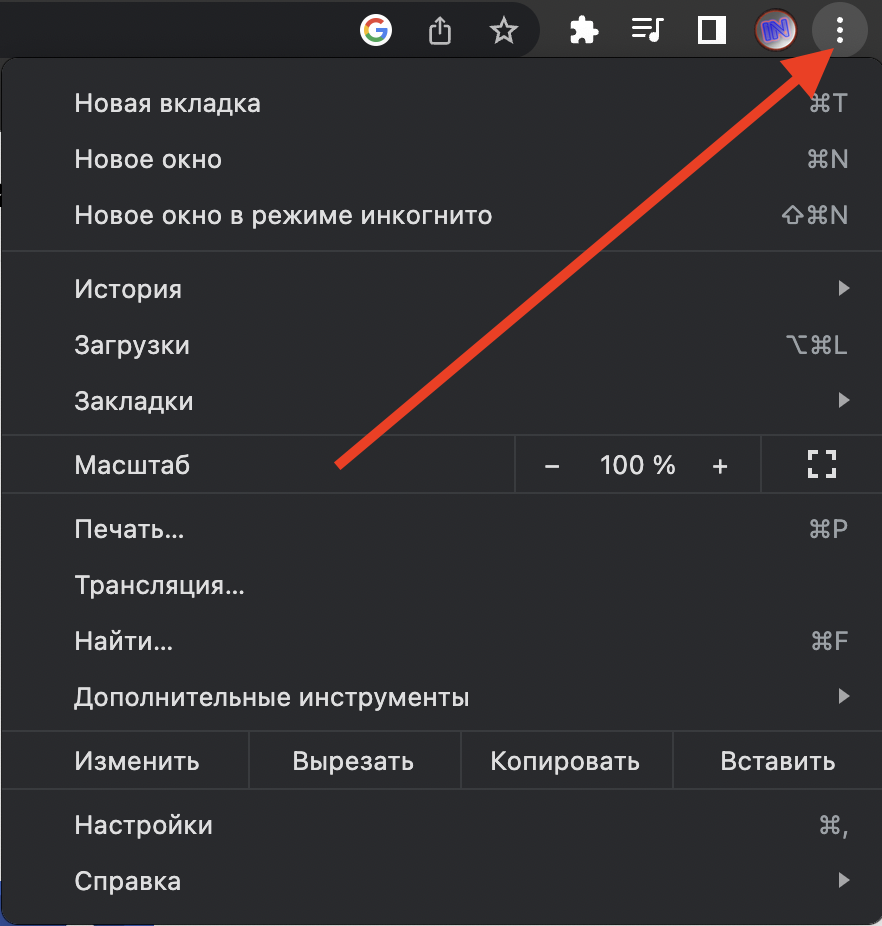
- В строке поиска введите запрос “Прокси”.
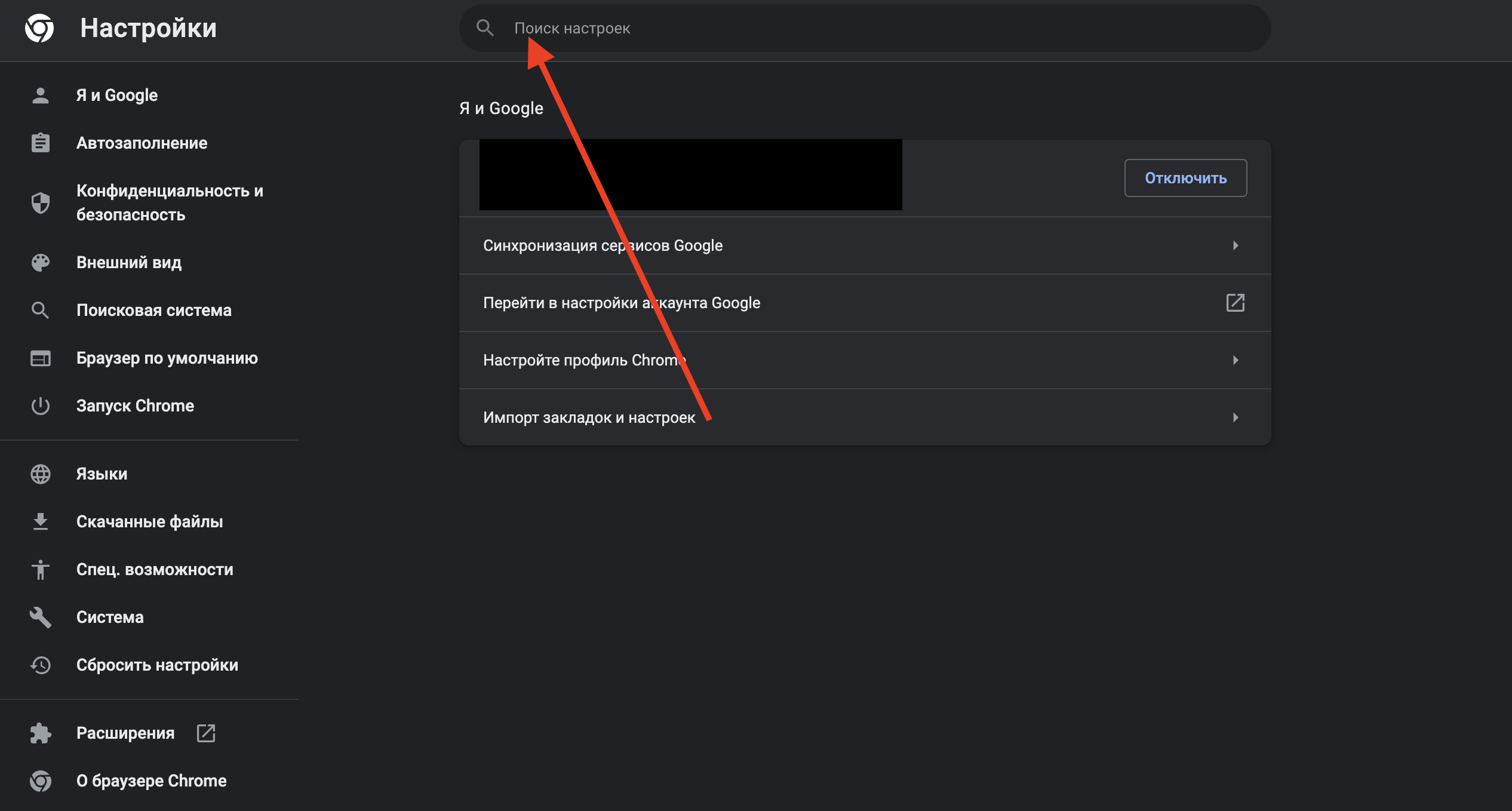
- Нажмите “Открыть настройки прокси сервера для компьютера”.
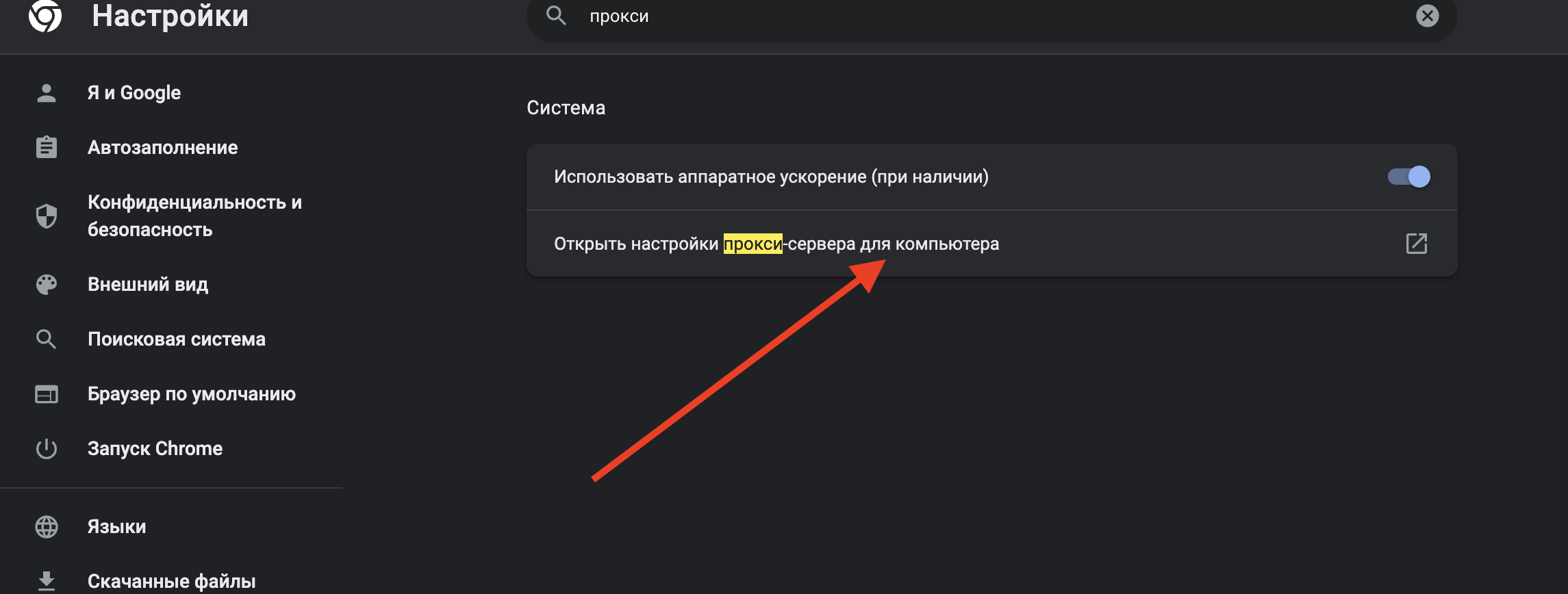
- Поставьте галочку в поле “Защищенный веб-прокси(HTTPS)”, затем введите IP и порт, отметьте пункт “Прокси сервер требует” пароль и введите авторизационные данные. Нажмите “ОК”.
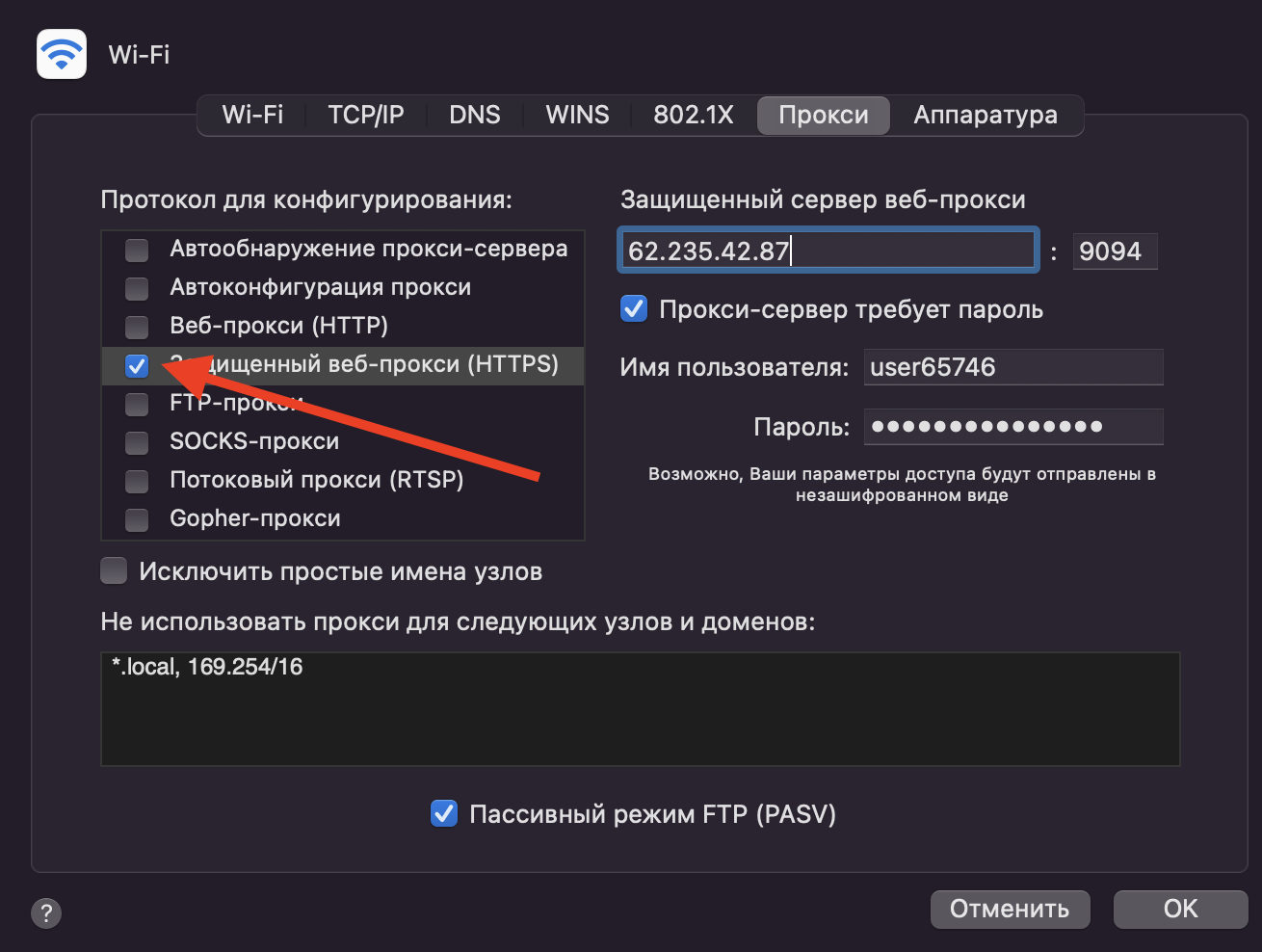
- Для завершения настроек в появившемся окне нажмите “Применить”.
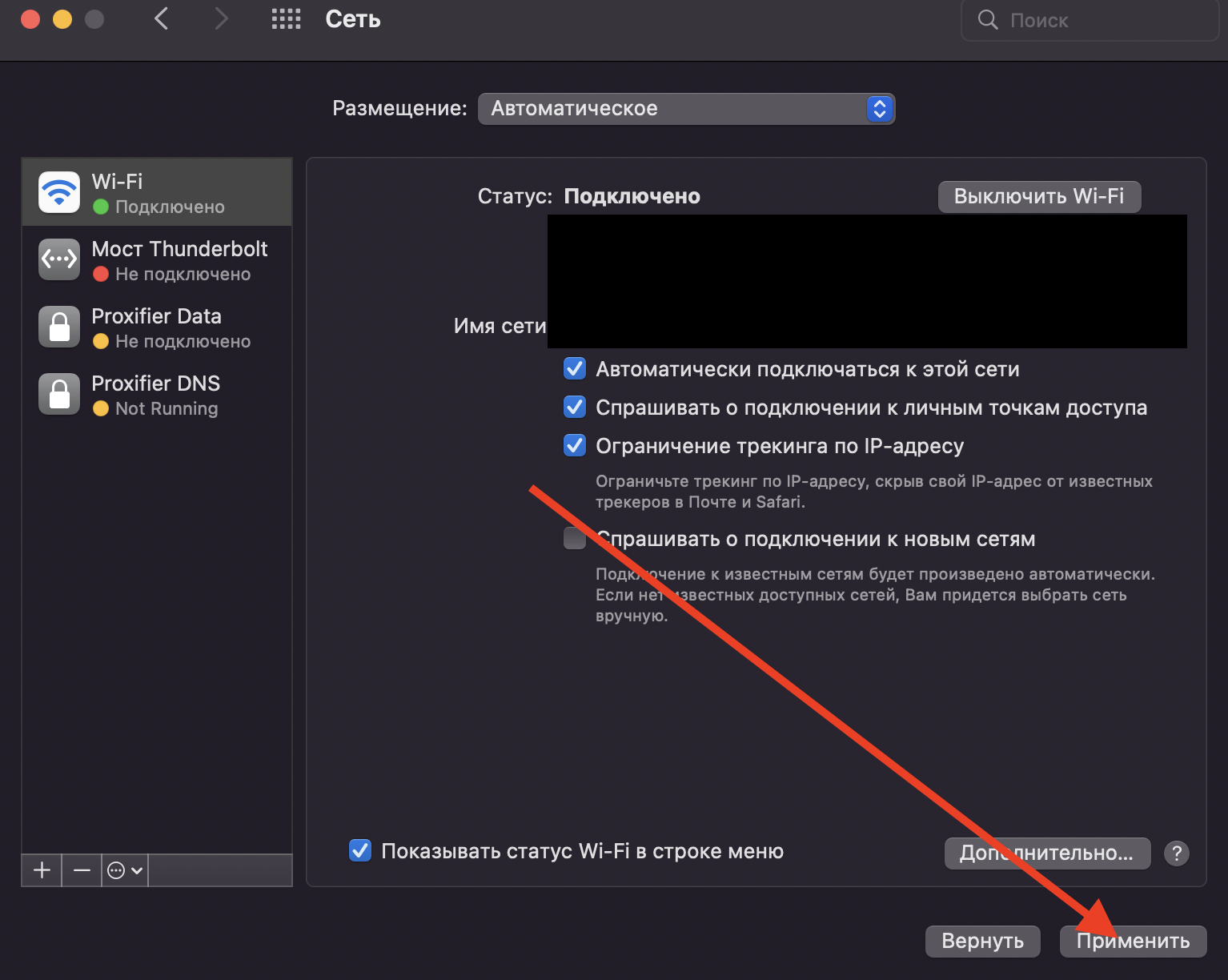
Теперь остается перезапустить браузер и проверить, вступили ли настройки в силу. В этом поможет сайт internet.yandex.ru
Настройка прокси через параметры системы простая и не требует дополнительных инструментов. Однако тут есть один недостаток — чтобы включить, заменить или выключить прокси, каждый раз придется заходить в настройки. Это не самый удобный способ, поэтому дальше мы покажем еще один, который более универсален.
Настройка через расширение ProxyControl
Здесь потребуется установить в Chrome дополнительное расширение, однако в дальнейшем настройка прокси сводится к нажатию одной кнопки.
- Переходим в магазин расширений Chrome и вбиваем в поиске ProxyControl.
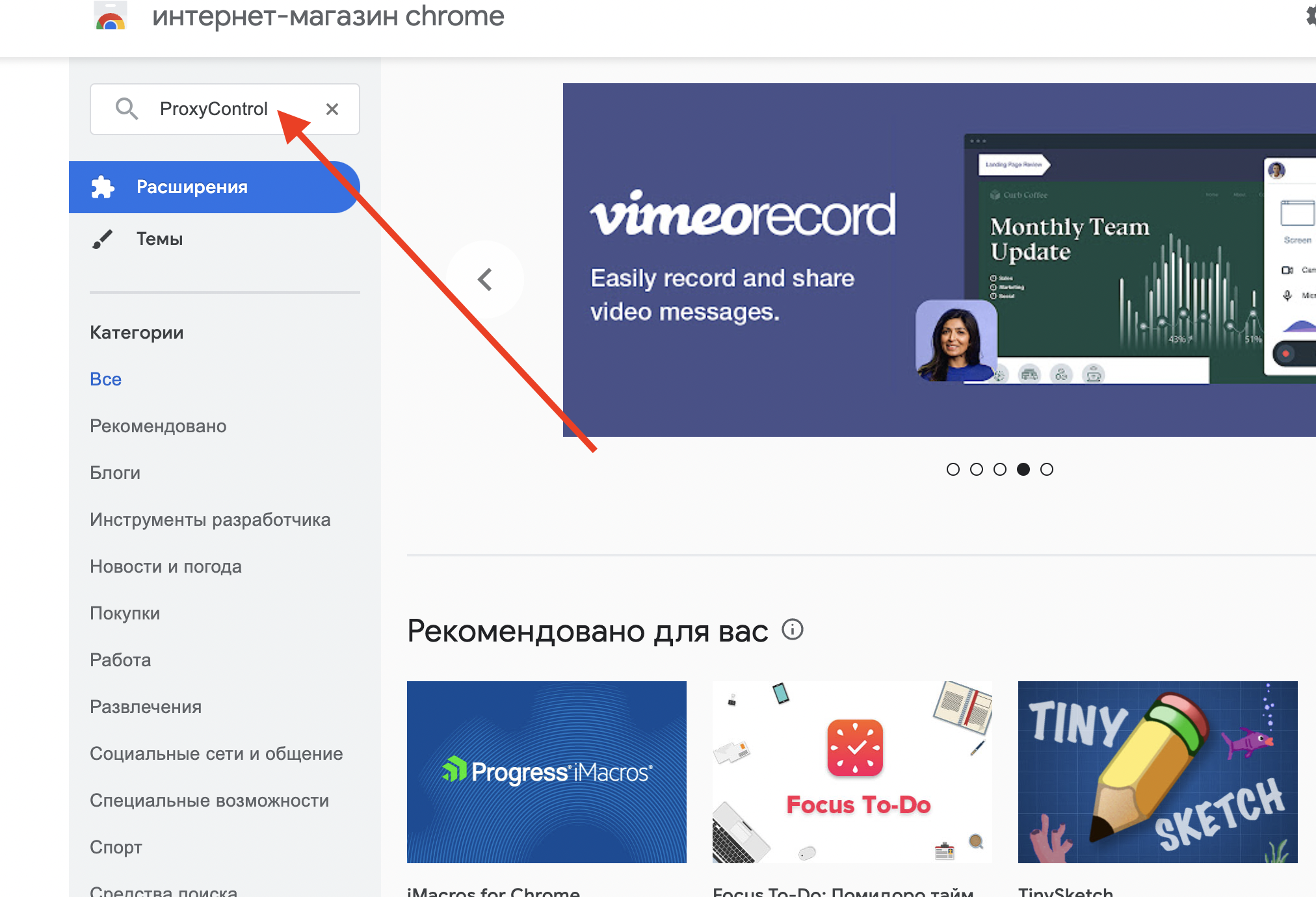
- В списке расширений найдите нужное, затем кликните по нему и нажмите кнопку “Установить”.
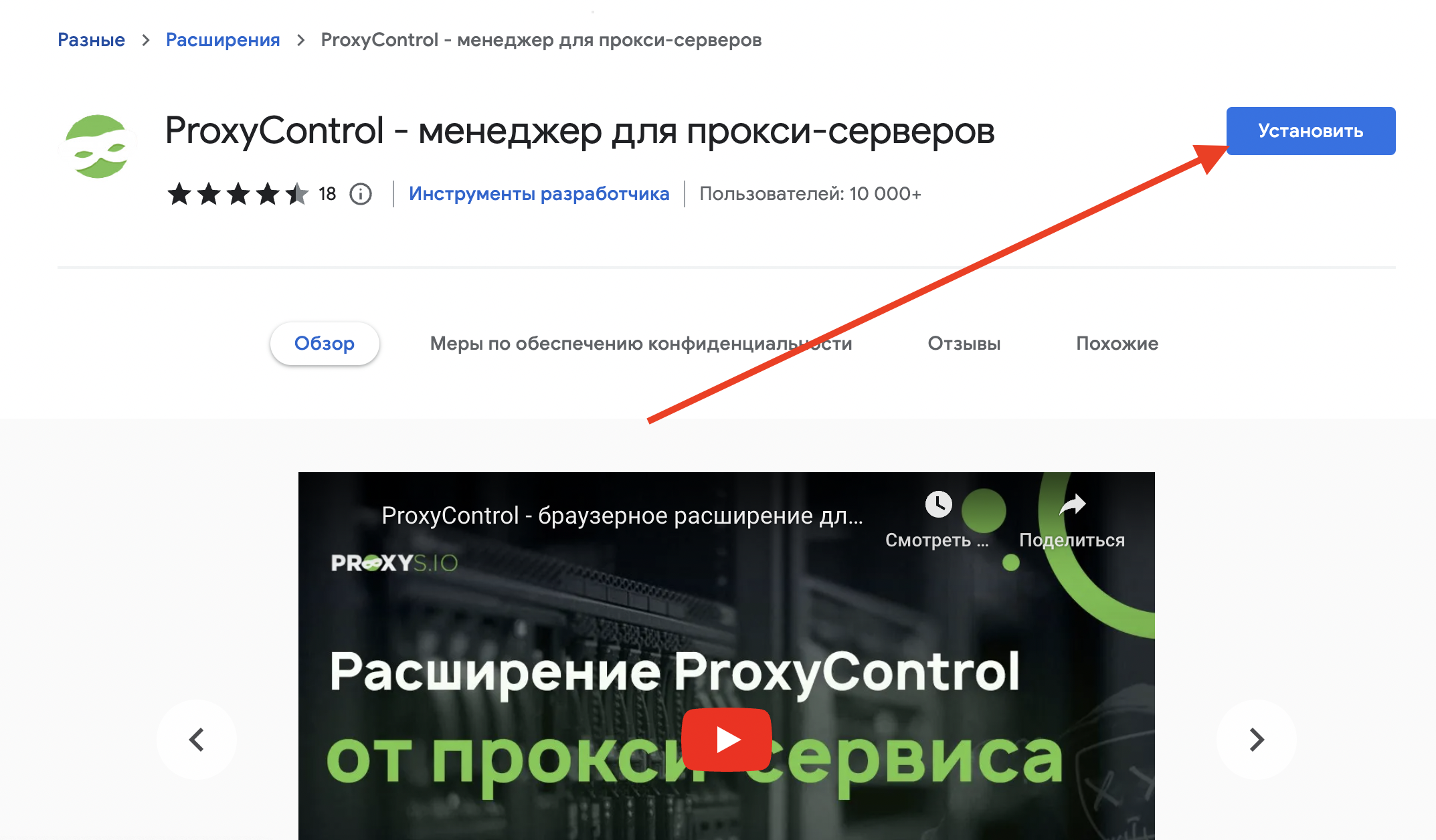
- Нажмите на значок пазла в правом верхнем углу браузера и выберите в выпадающем меню Proxycontrol.
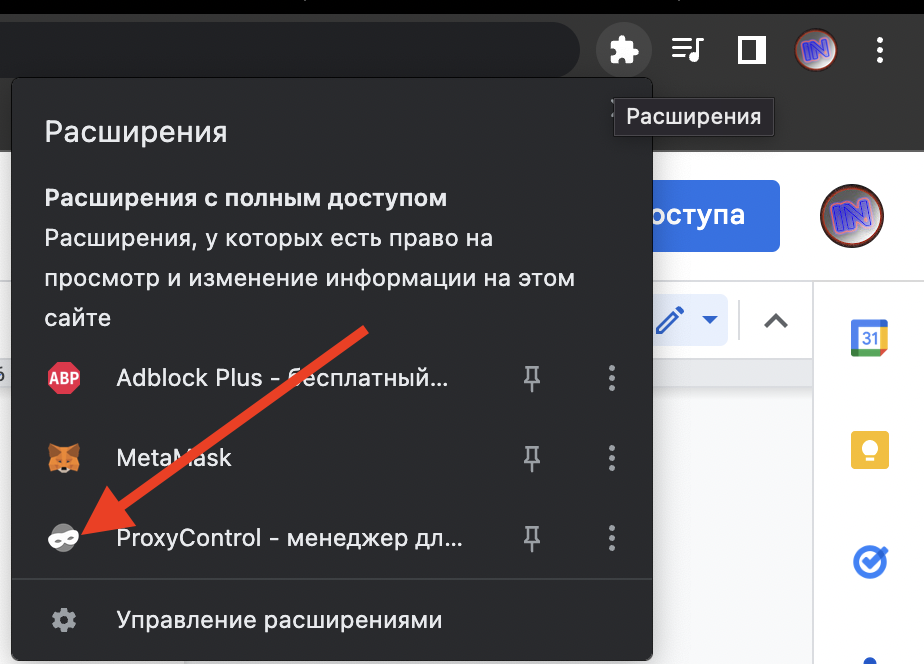
- Далее нажмите “Перейти к настройкам”.
Открылась новая страница, куда нужно вписать данные от прокси. В отличие от стандартных инструментов, здесь представлены три способа:
- Вставить все данные через отдельные поля;
- Вписать все одной строкой через разделители;
- Автоматически настроить прокси через API ключ.
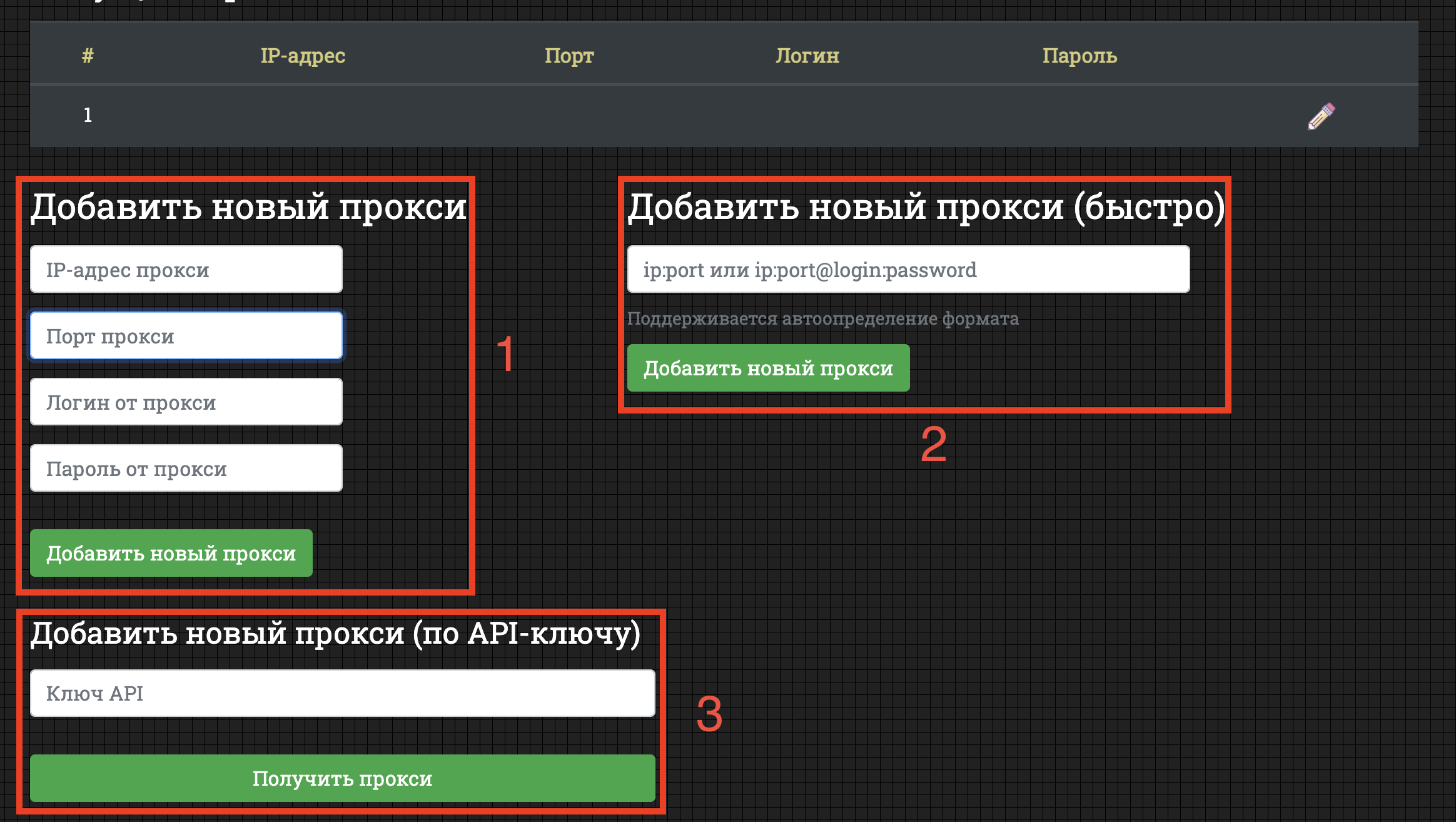
Последний способ самый практичный, поскольку с его помощью можно добавить неограниченное количество прокси за раз. API ключ можно получить в разделе "Ключи API" после того, как вы купили один или несколько прокси на нашем сайте.
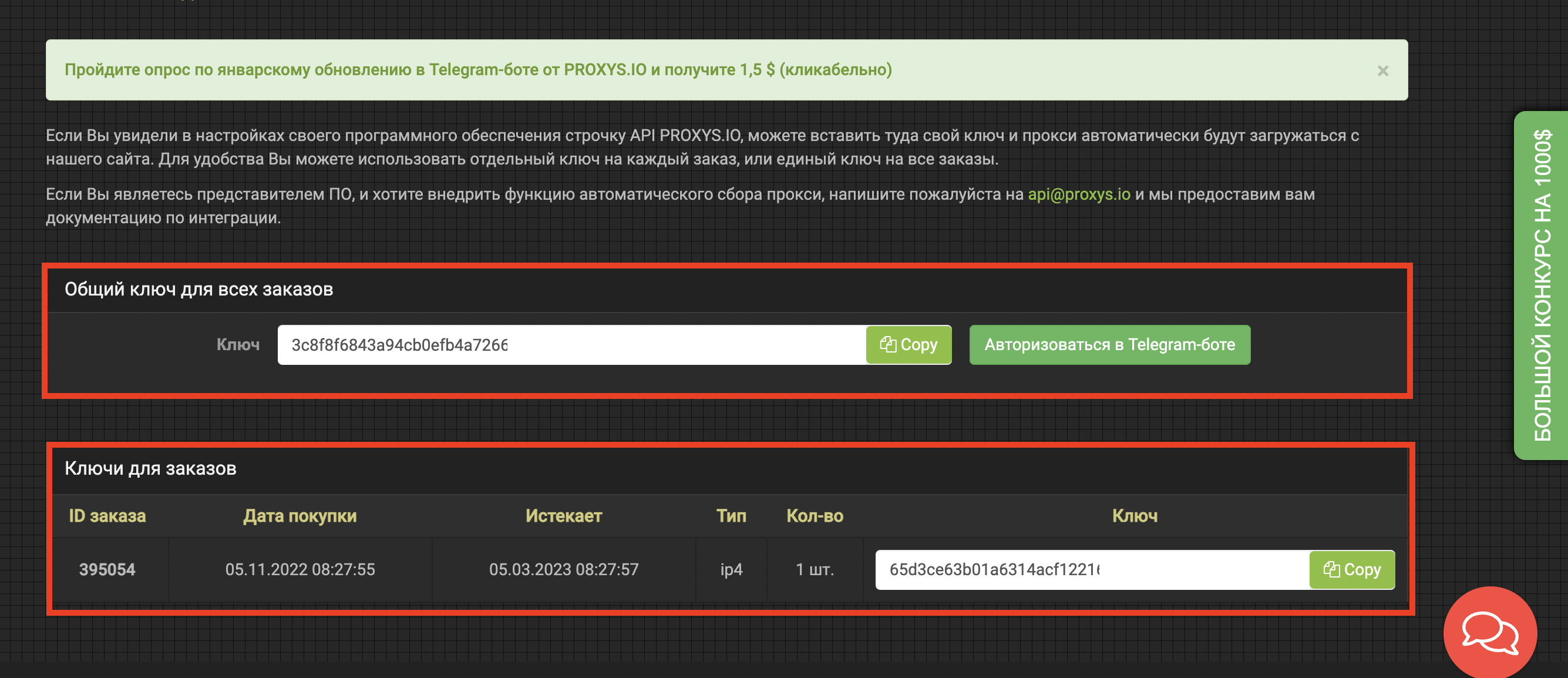
Когда вы добавите прокси любым способом, он автоматически подключится к браузеру. Чтобы отключить или сменить прокси, нажмите на значок пазла в правом верхнем углу браузера и выберите в выпадающем меню Proxycontrol. Там будут доступны все необходимые действия.
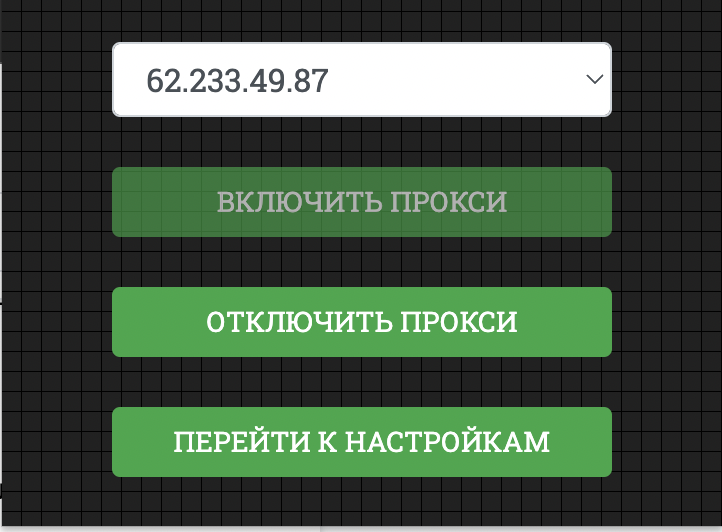
Более подробно о том, как настраивать прокси через Proxycontrol вы узнаете в этой статье.